
Cấu hình Khóa và Chứng chỉ cho TLS
Bạn có thể mã hóa truyền thông giữa máy in và một trình duyệt Web trên máy tính bằng cách sử dụng Bảo mật tầng truyền tải (TLS). TLS là một cơ chế mã hóa dữ liệu được gửi và nhận qua mạng. TLS phải được kích hoạt khi Remote UI được sử dụng để chỉ định các cài đặt như SNMPv3. Để sử dụng giao tiếp được mã hóa bằng TLS cho Remote UI, bạn cần phải chỉ định một "khóa và chứng chỉ" (chứng chỉ máy chủ) bạn muốn sử dụng trước khi kích hoạt TLS. Tạo hoặc cài đặt khóa và chứng chỉ cho TLS trước khi kích hoạt TLS (Các Chức Năng Quản Lý).
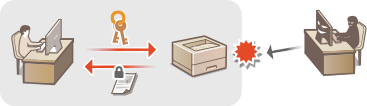
 |
Để biết thêm chi tiết về các vận hành cơ bản được thực hiện khi cài đặt máy từ Remote UI, vui lòng xem Cài Đặt Tùy Chọn Trình Đơn từ Remote UI. |
1
Khởi động Remote UI và đăng nhập vào System Manager Mode. Khởi động Remote UI
2
Nhấp vào [Settings/Registration] trên trang Cổng thông tin. Màn Hình Remote UI
3
Chọn [Network Settings]  [TCP/IP Settings].
[TCP/IP Settings].
 [TCP/IP Settings].
[TCP/IP Settings].4
Bấm [Key and Certificate] trong [TLS Settings].
5
Nhấp vào [Register Default Key] phía bên phải của khóa và chứng chỉ bạn muốn sử dụng.

Xem chi tiết của một chứng chỉ
Bạn có thể kiểm tra chi tiết của chứng chỉ hoặc xác nhận chứng chỉ bằng cách bấm vào liên kết văn bản tương ứng dưới [Key Name] hoặc biểu tượng chứng chỉ.
6
Kích hoạt TLS cho Remote UI.
1 | Bấm [Security Settings]  [Remote UI Settings]. [Remote UI Settings]. |
2 | Nhấp vào [Edit]. |
3 | Chọn hộp kiểm tra [Use TLS] và bấm [OK]. 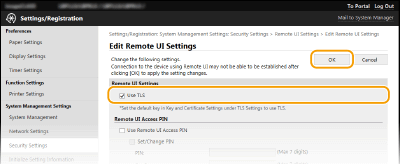 |
 |
Sử dụng bảng thao tácBạn cũng có thể bật hoặc tắt truyền thông được mã hóa bằng TLS từ <Menu> trong màn hình Home. <Dùng TLS> Khởi động Remote UI với TLSNếu bạn bắt đầu Remote UI khi TLS được kích hoạt, một cảnh báo bảo mật có thể được hiển thị liên quan đến chứng chỉ bảo mật. Trong trường hợp này, hãy kiểm tra để chắc chắn rằng URL chính xác đã được nhập vào trường địa chỉ, sau đó tiếp tục hiển thị màn hình Remote UI. Khởi động Remote UI |